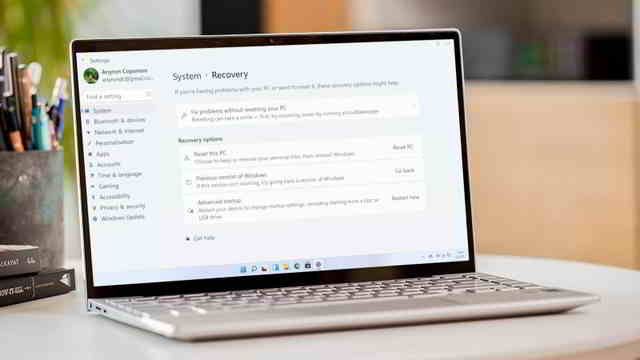Hai installato Windows 11 ma non sei soddisfatto ? Ecco come tornare a Windows 10 e fare il downgrade Windows 11 velocemente e in pochi passi
C’e molta eccitazione intorno all’annuncio di Windows 11 che verrà rilasciato ufficialmente il 5 di ottobre ma, il nuovo sistema operativo di Microsoft potrebbe non supportare tutte le tue periferiche e potresti decidere di tornare a Windows 10.
Se non sei soddisfatto di Windows 11, ci sono modi per riportare il tuo computer a Windows 10. È molto più semplice se lo fai entro 10 giorni da quando hai installato Windows 11 in quanto Microsoft conseva per tale periodo sul tu PC tutti i file necessari per il downgrade a Windows 10 e con un semplice click puoi ripristinare la versione precedente di Windows.
Come eseguire il downgrade Windows 11 a Windows 10 entro i primi 10 giorni
Se hai provato Windows 11 per alcuni giorni ma vuoi tornare a Windows 10, sei fortunato. Microsoft ti permette di ripristinare Windows 10 alle versioni precedenti entro 10 giorni dall’installazione.
Ecco il metodo semplice per eseguire il downgrade daWindows 11 a Windows 10:
La prima cosa che dovrai fare è aprire le Impostazioni e assicurati che la scheda “Sistema” sia selezionata
Scorri verso il basso e seleziona l’opzione “Ripristino”
In “Opzioni di ripristino”, dovresti vedere una sezione “Versione precedente di Windows”. Fai clic su “Torna indietro” per iniziare
Windows 11 app Android Apk non verranno supportate dal primo giorno
Dalla finestra che appare, scegli una delle opzioni e fai clic su “Avanti”
Quando viene richiesto di verificare la disponibilità di aggiornamenti, fare clic su “No, grazie”
Fare clic su Avanti dalle due schermate seguenti e quindi su “Torna alla versione precedente” per avviare il processo di downgrade Windos 11 a Windows 10.
Tutte le impostazioni e i file esistenti non dovrebbero essere modificati ma, vale la pena eseguire prima il backup del PC per essere sicuri.
Microsoft ha aggiornato i requisiti hardware per Windows 11, ma questi non si applicano durante la fase di test. Potresti scoprire che non sarai in grado di installare la versione finale quando arriva, anche se c’è una soluzione alternativa.
Come eseguire il downgrade Windows 11 a Windows 10 dopo i 10 giorni
Tuttavia, se i 10 giorni dalla data di installazione di Windows 11 sono passati, non ti preoccupare perchè è sempre possibile ripristinare Windows 10. Se non riesci a tornare a Windows 10 utilizzando il metodo che ti abbiamo descritto sopra continua a leggere perchè c’è un altro modo.
Spegnere PC Windows 11 lo sai come si fa ? Tutti i modi
Si tratta di una reinstallazione completa di Windows 10, anche se questo è più complicato di quanto sembri. Tuttavia, dovrai prima eseguire un backup: questo processo funzionerà solo con un’installazione pulita.
Inizia ad andare nella pagina di download Windows 10 sul sito Web di Microsoft
In “Crea supporto di installazione di Windows 10”, fai clic su “Scarica strumento ora”
Eseguire il downgrade di Windows 11 a Windows 10
Una volta completato, fai clic sul file scaricato per aprirlo
Dal pop-up “Vuoi consentire a questa app di apportare modifiche al tuo dispositivo?”, seleziona “Sì”
Verrà ora visualizzata la finestra di installazione di Windows 10. Dopo alcuni secondi, fai clic su “Accetta” per accettare i termini e le condizioni
La schermata “Preparazione di alcune cose” verrà visualizzata per alcuni secondi. Nella schermata successiva, seleziona “Aggiorna questo PC ora” e fai clic su “Avanti”
Collegare Windows 11 ad Android Come trasferire foto video
Verrà ora scaricata l’ultima versione di Windows 10. Puoi ancora usare il tuo PC nel frattempo
Una volta completato il download, fare clic su “Avanti” e quindi su “Accetta” dalla schermata seguente
Nella schermata “Scegli cosa conservare”, assicurati di selezionare “Niente”, quindi “Avanti” ancora una volta
Ora sarai nella pagina “Pronto per l’installazione”. Fai clic su “Installa” per iniziare il processo, ma attenzione: non si torna indietro da qui
Una volta completato questo processo, dovrai seguire i passaggi come se stessi utilizzando il dispositivo per la prima volta. Questo non richiederà troppo tempo e dovresti essere attivo e funzionante con l’ultima versione di Windows 10 in pochi minuti.
Tutto fatto ! Il tuo computer si riavvierà con la versione precedente di Windows ! Ora sai esattamente come fare il downgrade da Windows 11 a Windows 10.
 Allmobileworld.it Tutte le novità dal mondo della tecnologia. Guide smartphone Android, iPhone, Streaming TV per la vita digitale di ogni giorno!
Allmobileworld.it Tutte le novità dal mondo della tecnologia. Guide smartphone Android, iPhone, Streaming TV per la vita digitale di ogni giorno!